发布时间:2024-06-12 14:22编辑:91下载站阅读:1次我要评论(0)
联想浏览器是一款比较简洁且好操作的浏览器,我们可以在手机上进行安装使用,其中我们在使用该浏览器进行网页的访问的时候,发现有一些广告总是弹出页面,我们想要将这些广告进行屏蔽的话,那么我们就可以进入到联想浏览器的设置窗口中,将其中的一个启用广告屏蔽功能的选项进行点击启用即可,那么我们在访问的时候,就不会出现太多的广告了,下方是关于如何使用手机版联想浏览器启用广告拦截功能的具体操作方法,如果你需要的情况下可以看看方法教程,希望小编的方法教程对大家有所帮助。
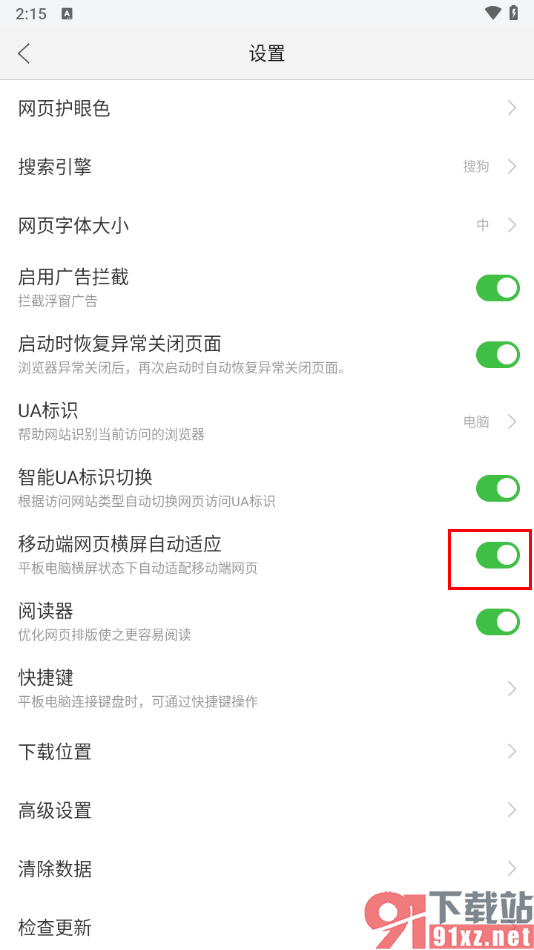
1.首先,我们需要进入到联想浏览器的窗口中,在页面上将【三】找到之后,将其点击打开。
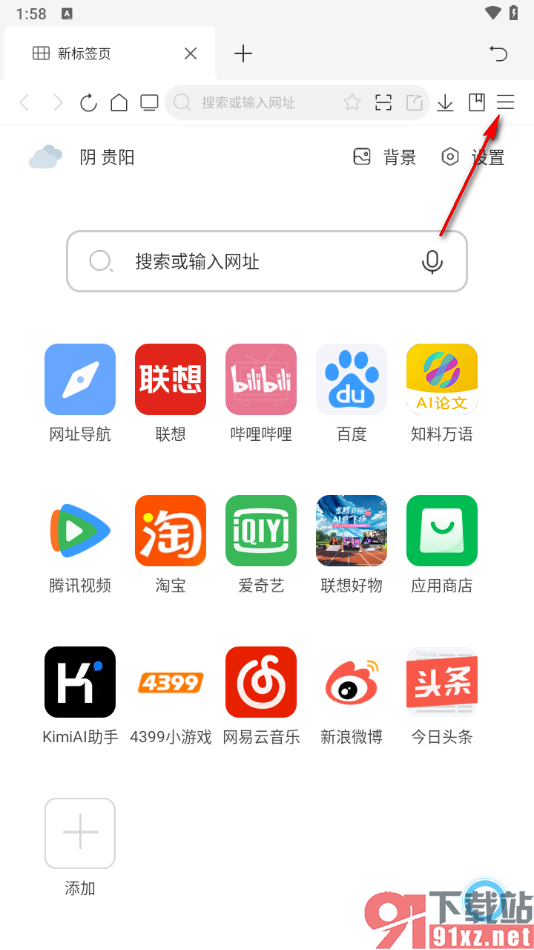
2.这时候,我们就可以进入到页面中,找到其中的一个【设置】选项,我们需要将其点击打开。
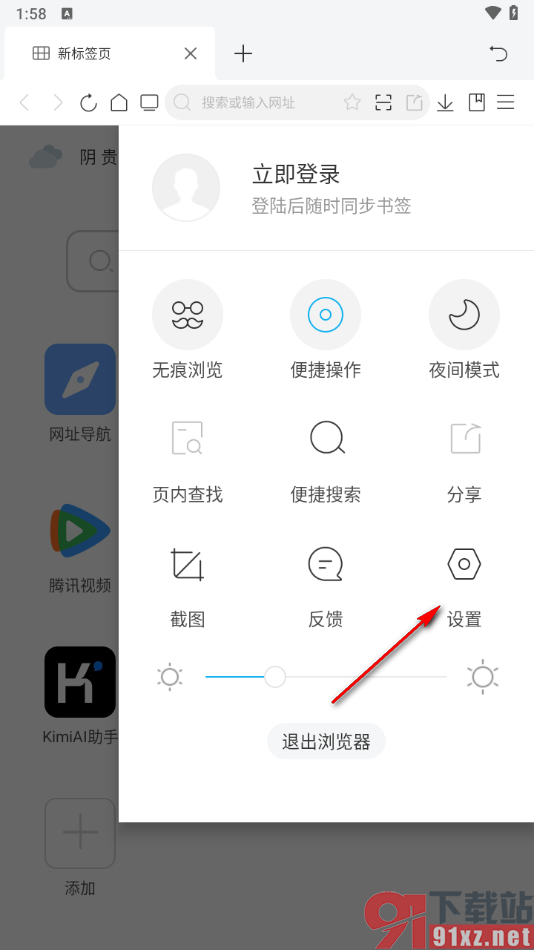
3.随后我们就可以在打开的窗口中,找到其中的一个【启用广告屏蔽】这个功能了,我们需要将其点击打开即可。
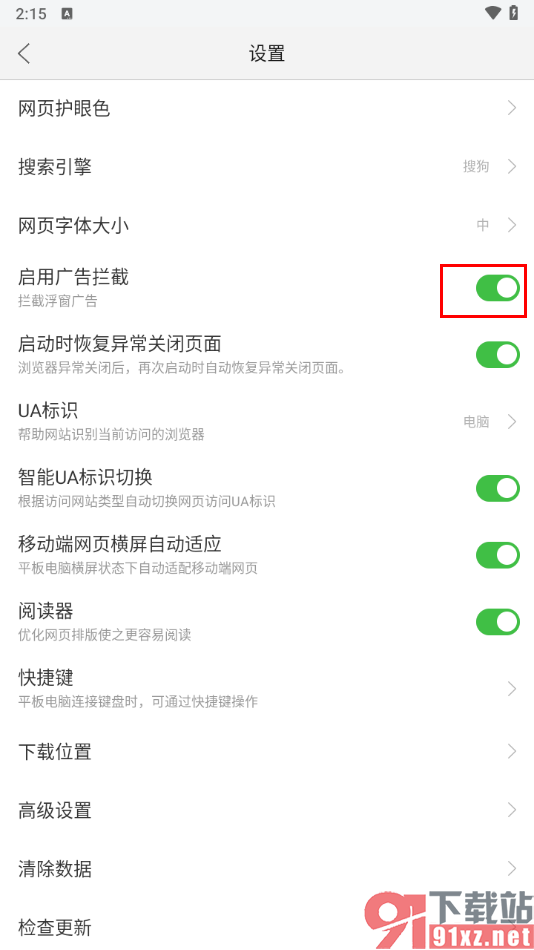
4.打开之后,那么我们的网页的广告就会被进行屏蔽操作,如图所示。

以上就是关于如何使用手机版联想浏览器启用广告屏蔽功能的具体操作方法,我们在使用该浏览器的时候,想要进行广告的屏蔽拦截操作,那么我们就可以按照上述的教程将启用广告拦截功能点击一下启用即可,感兴趣的话可以自己操作试试哦。